
“剪贴板”,大家是不是既熟悉又陌生?表格中出现剪贴板时,我们大多会不假思索地立即叉掉,因为觉得没什么用处,还占版面。其实我们复制的数据,都是临时存储在 “剪贴板”中。别看它平时蜷缩在小小角落里,像隐身了一样,但当你学会召唤它使用它时,就会发现,它才是真正 “低调、有内涵”的隐世高手。今天邦邦财就带大家重新认识一下剪贴板,巧用剪贴板,解决你的诸多表格问题。
01设置剪贴板快捷键
如果需要用到剪贴板,怎样才能快速将它调出来呢?
首次需要在剪贴板“选项”中勾选“按Ctrl C两次后显示Office剪贴版(P)”,设置完成之后,连续按下两次“Ctrl C”即可快速调出剪贴板。

02利用剪贴板在QQ传Excel数据
同事在QQ上要个表格截图,嗯~截过去之后却问:能不能给个可以直接复制的?怎么办,一个一个粘贴吗?NO,用剪贴板!
首先选中要复制的单元格区域,按“Ctrl C”;然后在任意一个空白单元格中定位光标,点击剪贴板中出现的要复制的内容;最后复制该单元格中的内容,粘贴到QQ对话框,发送给对方即可。
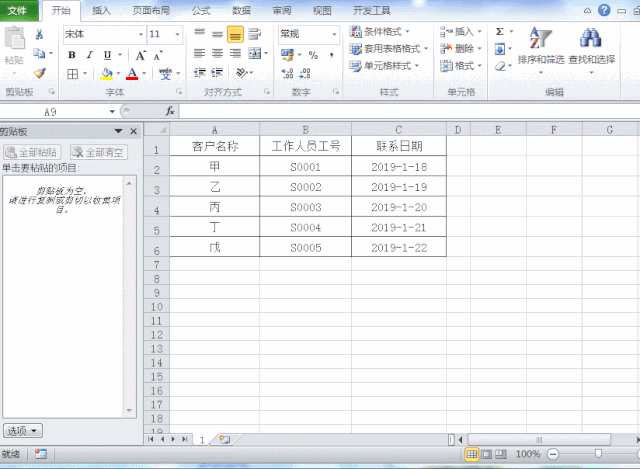
03利用剪贴板改变单元格数据格式
表格中的数据是文本型数值,每个单元格左上角都有一个绿三角符号,右键设置单元格格式为数值后,还是无动于衷。如何快速将其转为真正的数字呢?用剪贴板!
选中需要转换数字格式的单元格区域,右键将文本格式设置为数字格式;按Ctrl C复制区域内容,在剪贴板中单击要粘贴的项目,文本型数值即可转变为真正的数值。

04利用剪贴板实现多表合并
多个相同格式的表格需要合并到一个表格中,你会怎么做呢?复制、粘贴、复制、粘贴,无限循环吗?NO,用剪贴板!
打开剪贴板,分别复制各个表格的数据,然后点击“全部粘贴”。叮~所有数据就整齐有序地合并在同一个表格中了。

05利用剪贴板把小数位删除掉
按Ctrl shift 1只能将带小数点的数字显示为整数,而用剪贴板却能把小数真正地变成整数。
选中数据区域,点击复制,在剪贴板中单击要粘贴的项目,带小数点的数字就变成整数了。

了解了以上剪贴板的使用技巧,你是否觉得它被遗忘在EXCEL表格“隐秘的角落”里很屈才呢?
快快连续按两次“Ctrl C”来召唤它吧,给你超多惊喜哦~
,




